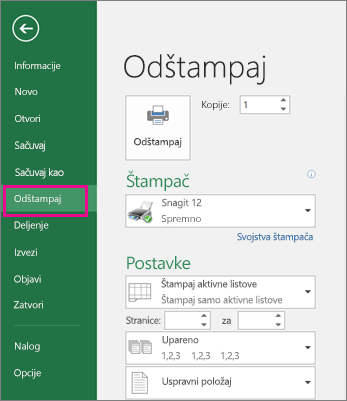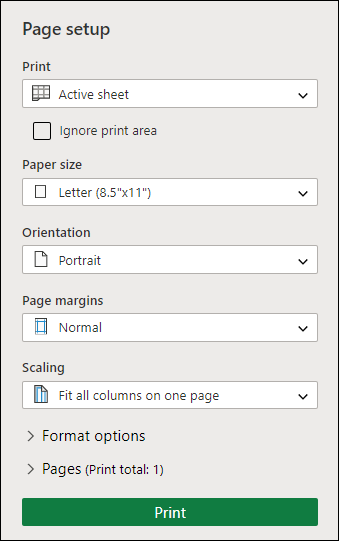Neočekivane rezultate i bacanje papira možete da izbegnete tako što ćete pregledati radni list pre štampanja.
Kada izaberete jedan ili više listova, a zatim izaberete stavku Datoteka > Odštampaj , videćete pregled toga kako će podaci izgledati na otiscima.
-
Izaberite radne listove koje želite da pregledate.
-
Izaberite stavku Datoteka, a zatim kliknite na dugme Odštampaj da biste prikazali prozor Pregled i opcije štampanja.
Tasterska prečica Takođe možete da pritisnete kombinaciju tastera Ctrl+F2.
Napomene:
-
Ako ne koristite štampač u boji, pregled će se pojaviti u crno-beloj boji, čak i ako je boja na list(ima).
-
Sledeća stranica i Prethodna stranica su dostupne samo kada izaberete više listova ili kada list sadrži više od jedne stranice sa podacima. Da biste prikazali više radnih listova, u okviru Postavke izaberite stavku Cela radna sveska.
Korisnije informacije
-
Da biste pregledali sledeće i prethodne stranice, kliknite na strelice za stavke Sledeća stranica i Prethodna stranica na dnu prozora Pregled pre štampanja ili otkucajte broj stranice.
-
Da biste napustili pregled pre štampanja i vratili se u radnu svesku, kliknite na strelicu u gornjem levom uglu prozora "Pregled pre štampanja ".
-
Da biste prikazali margine stranice, kliknite na dugme Prikaži margine u donjem desnom uglu prozora "Pregled pre štampanja ".
-
Da biste promenili margine, prevucite margine na željenu visinu i širinu. Širine kolona takođe možete promeniti prevlačenjem regulatora na vrhu ili dnu stranice pregleda pre štampanja. Više informacija o marginama stranice potražite u članku Podešavanje margina stranice pre štampanja radnog lista.
Savet: Da biste promenili podešavanje stranice, kao što su promena položaja stranice i veličine stranice, izaberite odgovarajuće opcije u okviru Stavke Datoteka > Opcije>Odštampaj.
Da biste izabrali jedan ili više listova
|
Da biste izabrali |
Uradite sledeće |
|---|---|
|
Jedan list |
Kliknite na karticu lista.
Ako ne vidite željenu karticu, kliknite na dugmad za pomeranje da biste prikazali karticu, a zatim kliknite na nju.
|
|
Najmanje dva susedna lista |
Kliknite na karticu prvog lista. Zatim držite pritisnut taster SHIFT i kliknite na karticu poslednjeg lista koji želite da izaberete. |
|
Najmanje dva nesusedna lista |
Kliknite na karticu prvog lista. Zatim držite pritisnut taster CTRL dok birate kartice drugih listova koje želite da izaberete. |
|
Sve listove u radnoj svesci |
Kliknite desnim tasterom miša na karticu lista, a zatim izaberite stavku Izaberi sve listove. |
Savet: Prilikom izbora više listova, stavka [Grupa] pojavljuje se na naslovnoj traci na vrhu lista. Da biste otkazali izbor više listova u radnoj svesci, kliknite na bilo koji radni list koji nije izabran. Ako su svi radni listovi izabrani kliknite desnim tasterom na karticu izabranog radnog lista a zatim klikniteRazgrupiši listove.
-
Kliknite na list ili izaberite šta želite da pregledate.
-
Izaberite stavke Datoteka > Štampanje > Odštampaj.
-
Izaberite opcije štampanja koje želite da koristite.
-
Kliknite na dugme Odštampaj.
-
Ako vam se sviđa ono što vidite, kliknite na dugme Odštampaj u gornjem levom uglu ili zatvorite prozor pregledača koji prikazuje pregled da biste se vratili i izvršili promene pre štampanja.